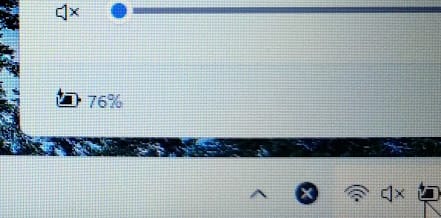windows11に対応したPCの中古が¥1万くらいになってきたので
第8世代core i5のものが無いか探していたら
送料込みで12800円。
メモリ8GB、SSD256GBで第8世代なら普通に使えそう。
どんな使い方したんだか、CPUのシールが擦れすぎ。
裏返すと、なんかシールが貼られていたっぽい。
うっすら何か貼ってあったような感じ。
ライセンスのシールなのかな?よくわからん。
中古での購入だったが、たまに聞くラッキージャンクの
ラッキー確定みたいなものなのだろか。
そうなるとラッキーとは呼べそうもないので、
やっぱり普通の中古。
電源入れてBOIS画面を出そうとしたら普通にwindowsが起動してしまった。
中古でありがちなuserのユーザが作られていたっぽくて自動ログインした。
ちょうどいいのでスペック確認。
ちゃんと第8世代のCore i5、コア4スレ8。
ストレージもSSDだし。
windows11の24h2が入っていた。中古の業者がリカバリしたのかな。
ライセンスも認証済。
さっそくSSDの交換なんだけれど、調べてみるとM.2でもSATAらしく
NVMeには対応していないという話も見つかったので、
M.2のSATAの500GBくらいのに交換。
ドライバが付属していた。このドライバでvaioの裏側のネジも外せた。
ネジを外して蓋をペキペキ剥がすのだが、キーボード側と基盤側が
フレキシブルケーブルで繋がっているので、要注意。
もちろん、ネジを外すところから自己責任です。
この当時はM.2でもSATAが普通だった気がする。
取り付けて電源入れたらBIOS画面が起動できた。
ちゃんと512GBで認識した。
あとは普通にwindows11をクリーンインストール。
windows11の24h2にしたせいか、システムの詳細設定が出てこないが
検索したら出てきた。
まあ、これだけのスペックがあれば視覚効果とか変更しなくて良さそうなものだけれど
これは好みの問題かな。
さっそく、SSDを測定。
普通。